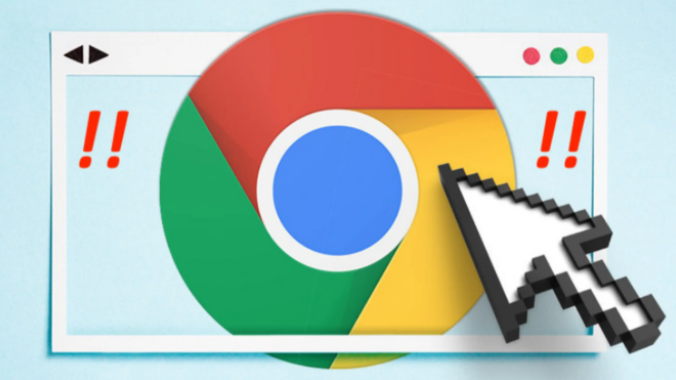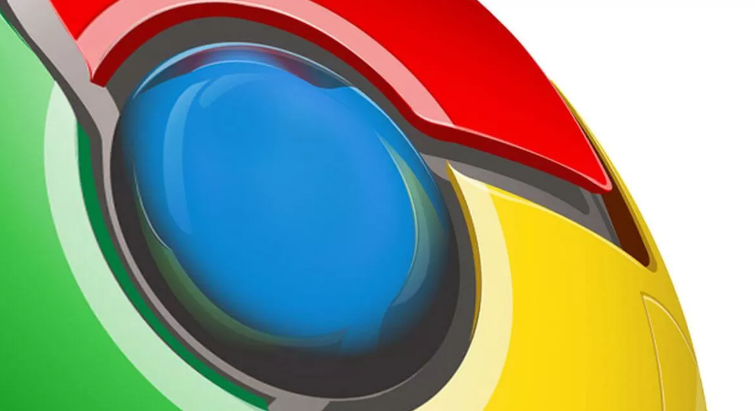详情介绍
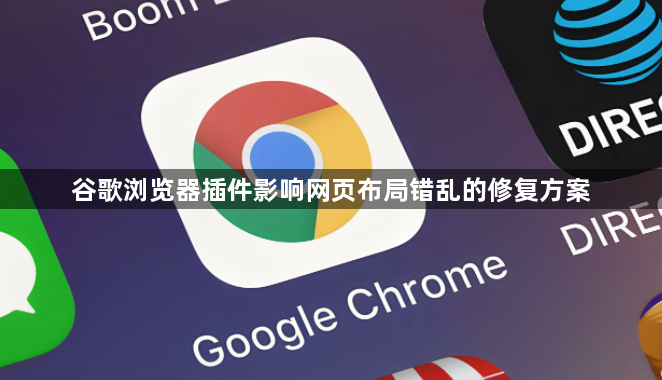
打开Chrome浏览器进入主界面。点击右上角三个点的菜单按钮,选择“更多工具”后点击“扩展程序”,或直接在地址栏输入chrome://extensions/并按回车键进入管理页面。这里会显示所有已安装的插件及其当前状态。
逐个禁用近期新增或频繁使用的插件进行测试。点击目标插件下方的开关按钮将其暂时关闭,然后刷新出现布局问题的网页观察是否恢复正常。若禁用某个插件后页面结构变得整齐,则说明该扩展与当前网站的样式表存在冲突。
清除浏览器缓存和过期数据。在设置菜单中找到“隐私与安全”板块,选择“清除浏览数据”选项,勾选Cookie、缓存的图片文件等项目后执行清理操作。残留的旧版资源可能导致渲染异常,重新加载干净数据可修复显示错误。
调整插件的配置参数降低干扰程度。部分广告拦截类工具提供白名单功能,将受影响的网站添加到例外列表中即可避免修改其原始代码。同样,内容脚本类的插件也可能有站点特定的禁用选项供用户手动设置。
更新所有插件至最新版本。开发者通常会修复已知的兼容性问题并优化性能表现,前往扩展程序页面点击“更新”按钮检查可用升级包。新版本往往包含针对主流网站适配性的改进措施。
尝试以无痕模式访问问题页面。这种特殊浏览模式默认不加载任何第三方扩展,能帮助判断是否是特定插件导致的故障。如果在此模式下网页显示正常,进一步确认了扩展程序是造成布局混乱的根源。
重置浏览器设置为默认状态作为最后手段。在设置窗口找到“重置”选项,选择恢复初始配置的同时保留书签等个人资料。此操作将移除所有自定义修改,包括可能引发冲突的高级设置项。
联系插件开发者反馈兼容性问题。通过应用商店的评价系统提交详细描述,包括复现步骤和截图证据,协助官方团队定位并解决问题根源。重大缺陷通常会在下个版本中得到修正。
通过逐步排查和调整,大多数由插件引起的网页布局问题都能得到有效解决。关键在于准确识别冲突源,合理配置扩展权限,并保持软件组件处于最新状态以确保最佳兼容性。